編輯:關於Android編程
Android開發環境搭建
1 准備程序
Android系統主要是基於java語言開發的,在開始之前,要先准備如下操作環境以及程序:
下載完成後解壓。
2 ADT 安裝
在線課程中已經講解了在線安裝ADT的方法,在這裡主要講解從本地安裝ADT的方法。
(1) 安裝完成JDK6的前提下,啟動解壓後的Eclipse。
(2) 在菜單欄上選擇Help -->Install New SoftWare,出現如下界面
圖2.1 Install New SoftWare 界面
(3) 點擊Add按鈕,出現如下界面,在此界面的Name欄填:Android,在Loction 欄點擊Archive選擇准
備好的ADT壓縮包,點打開。如圖2.2
北京阿博泰克北大青鳥信息技術有限公司
圖2.2 選擇ADT 壓縮包
(4) 點擊OK,出現如圖2.3界面,選擇Developer Tools
圖2.3 check Install 頁面
(5)點擊next,出現如圖2.4界面
北京阿博泰克北大青鳥信息技術有限公司
圖2.4 review install 界面
(6)點擊next,出現如圖2.5界面,選擇I accept the terms of the license agreements,點擊Finish ,
如果在安裝過程中彈出警告框點OK
圖2.5 accept install界面
(8)安裝完成後出現如圖2.6界面 ,要求重啟Eclipse,點Yes
北京阿博泰克北大青鳥信息技術有限公司
圖2.6 重啟 eclipse
(9)在Eclipse 重啟後,如果在 Eclipse 中出現機器人標志,則說明 ADT 安裝成功。
圖1.7 ADT 安裝成功
3. 安裝SDK
(1)點擊菜單Window-->Preferences-->Android 出現如圖 3.1界面
圖3.1 安裝 SDK 界面
(2)點擊Browse,選擇已經解壓的SDK,注意要選擇到包含多個程序文件夾的根目錄,如圖3.2
北京阿博泰克北大青鳥信息技術有限公司
圖3.2 SDK 程序選擇界面
(5) 點擊確定後,點擊OK,SDK安裝完成
4. 創建虛擬手機( 模擬器)
(1)點擊菜單中的機器人圖標或菜單Window-->Android sdk and avd manager出現如下界面
圖4.1 創建模擬器界面
(2)在圖4.1所示的界面中,如果點擊左邊第二項Installed Packages,再點擊Update All按鈕,可以
北京阿博泰克北大青鳥信息技術有限公司
選擇下載不同版本的SDK的API,點擊右邊的new會出現如圖4.2界面,創建一個手機模擬器,注意:可以
創建多個AVD。在圖4.2中Name文本框中可以隨便寫,但多個AVD時,各自名稱應該保持不同。Target
下拉列表可以選擇需要的SDK版本。Size可以自定義SD Card的大小,Built-in可以選擇模擬器屏幕標
准。Resolution處可以自己定義模擬器分辨率。
圖4.2 創建新的 AVD 界面
(3)點擊Create AVD出現如圖4.3界面
北京阿博泰克北大青鳥信息技術有限公司
圖4.3 啟動模擬器
(4)選中要啟動的SDK,點擊右邊的Start按鈕,然後在彈出的Option框中直接點擊Lunch啟動模擬器。
5. 創建第一個Android 項目
(1)在菜單欄中依次點擊File-->new-->Other-->Android Project ,如圖5.1
圖5.1 創建 android 項目
北京阿博泰克北大青鳥信息技術有限公司
(2)點擊next,出現如圖5.2的界面,界面中Proje ct name處填項目名稱,bui ld Target處選擇需要的
SDK版本,Application name為該項目在手機界面上要顯示的名稱。package name為包名,Create
activity是選擇該項目是否有用戶界 面,如果創建Activity則給該主界面命名,Min SDK Vision是選
擇該軟件最低可以兼容的SDK版本,此數據參看API Level
圖5.2 創造 Android 新項目界面
(3)點擊finish後,Eclipse 就會為我們自動創建了一個android項目,如果項目上有紅叉,可以在
activity中打入一個空格或回車再保存,則紅叉消失。此時我們如果選中項目名稱點鼠標右鍵,依次
選-->run as ->Android Application就可以將此項目布署到模擬器上,運行結果如圖5.3所示
圖5.3 將項目布署到模擬器上
6. 總結
通過上面的學習,對於Android開發環境的搭建一定有了一個詳細、深入的認識,正確的學習方法應
該是首先根據此文檔邊看邊動手練習,然後再脫離文檔自己動手做。
任何一門開發語言都需要不斷的動手練習,android 也不例外,在今後的學習中,只學習理論知識
是不夠的,一定要勤動手,多動腦,抓緊時間,不高提高自己,為以後的工作打下堅實的基礎。
從此將進入精彩的Android世界,學習愉快!
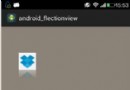 如何利用matrix實現圖片倒影效果
如何利用matrix實現圖片倒影效果
本文主要內容就是用marix加上漸變色實現圖片倒影的效果,步驟如下: 1. 獲取需要倒影效果的圖片,這裡取原圖片的一半 2. 添加顏色漸變到倒影圖片上
 Android研究之游戲開發主角與地圖的滾動
Android研究之游戲開發主角與地圖的滾動
人物移動地圖的平滑滾動處理 玩過rpg游戲的朋友應該都知道RPG的游戲地圖一般都比較大 今天我和大家分享一下在RPG游戲
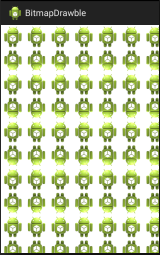 Android中Drawable的詳細介紹
Android中Drawable的詳細介紹
Drawable的簡介Android中包含了很多的Drawable,Drawable可以是一張圖片,同時也可以是顏色構造的圖形,因此在Drawable有時候沒有大小的分別
 詳解Android原生json和fastjson的簡單使用
詳解Android原生json和fastjson的簡單使用
android原生操作json數據主要是兩個類 JSONObject 操作對象 JONSArray操作json數組對象轉j